O teclado Gboard iOS do Google é lançado no Reino Unido - 7 razões para baixá-lo hoje
Desde que a Apple habilitou teclados de terceiros no iOS alguns anos atrás, foi decepção após decepção. No entanto, o Google mudou tudo isso quando lançou seu novo aplicativo Gboard para iOS em maio.
Infelizmente, a estreia inicial do aplicativo foi restrita aos EUA, além de ser apenas para iOS. A versão para Android aparentemente ainda está em desenvolvimento, mas temos boas notícias hoje - o Gboard agora está disponível no Reino Unido (assim como na Austrália, pelo que sabemos).
Passamos a manhã brincando com ele em nossos telefones - quem não precisa de uma desculpa para enviar mensagens de texto em uma sexta-feira? - e absolutamente amo isso.
Aqui estão seis razões pelas quais você também fará isso.
1) Obtenha informações diretamente do Google
Portanto, além de todos os sinos e assobios, o objetivo principal deste aplicativo é acabar com o incômodo de alternar entre aplicativos para encontrar, copiar e colar informações. Tocar no botão G no Gboard permite pesquisar, por exemplo, um endereço, número de telefone, empresa, página da Wikipedia ou qualquer coisa entre eles.
Basta tocar no cartão abaixo do campo de pesquisa para colá-lo em uma mensagem. Como diz o Google, é como pesquisar em qualquer aplicativo que exija o uso do teclado. Precisa de um endereço para o seu motorista Uber? Sem problemas. Quer enviar um link da web por e-mail? Simples. Procurando por uma imagem da grande correspondência da noite passada com uma mensagem de texto para um amigo. Está tudo certo no Gboard.

2) Planeje uma visita ao restaurante
Talvez o melhor caso de uso para o aplicativo Gboard seja a capacidade de planejar uma reunião em um restaurante com um amigo por meio de um aplicativo de mensagens. Desde que os serviços de localização estejam ativados, você pode tocar no ícone G, digitar ‘restaurantes perto de mim’ e ver um punhado de opções dentro dessa localidade.
No cartão haverá um nome, classificação por estrelas, endereço, informações de contato, direções e comentários. Alguns toques e isso pode ser colado em uma mensagem, cartão de informações e tudo. Se for um lugar com o qual você está familiarizado, você pode pesquisar diretamente e enviar todas as informações relevantes para um amigo que nunca o visitou antes.
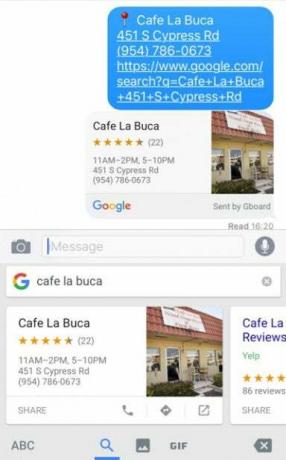
3) Adicionar GIFs animados
Uma imagem pode valer mais que mil palavras, mas um GIF animado situacional bem escolhido supera qualquer emoji. Você pode pesquisar no vasto arquivo do Imagens do Google a imagem perfeita usando o botão G e selecionando GIF na parte inferior da tela.
Outra forma de acessá-lo é clicar no ícone de emoji antes de selecionar GIF. Isso trará sugestões para tópicos comumente usados como Sim, Não, Encolher de ombros, Felicidades, Mic Drop e muito mais. Existem muitos deles. Basta tocar e colar a imagem para postá-la no campo de mensagem. Isso significa que você não precisa mudar para um aplicativo diferente, como o Giphy, para encontrar o GIF de sua escolha.
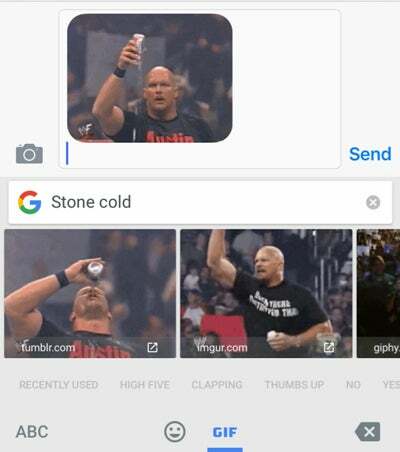
4) Acesso mais rápido ao emoji
Pode ser muito trabalhoso pesquisar um emoji no teclado do iOS, mas o Gboard ajuda ativando a pesquisa de texto para emoji. Por exemplo, digitar a palavra 'chorar' restringe todos os resultados aplicáveis, permitindo que os usuários apenas toquem e selecionem. Além disso, "emoji sugerido" também aparecerá no campo de palavras preditivas conforme você digita.
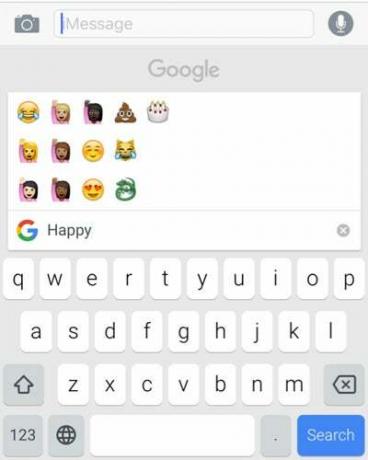
5) Compartilhe contatos rapidamente
Acesse as ‘Configurações de pesquisa’ do aplicativo Gboard e você também pode abrir o acesso aos contatos do seu telefone. Basta tocar no botão G e começar a digitar o nome para ver as sugestões, que aparecerão em cartões abaixo do campo de pesquisa. Isso é útil se você deseja apenas encaminhar detalhes rapidamente sem sair do aplicativo de mensagens para localizar, copiar e colar do aplicativo Contatos.
Relacionado: Os melhores recursos do iOS 9.3
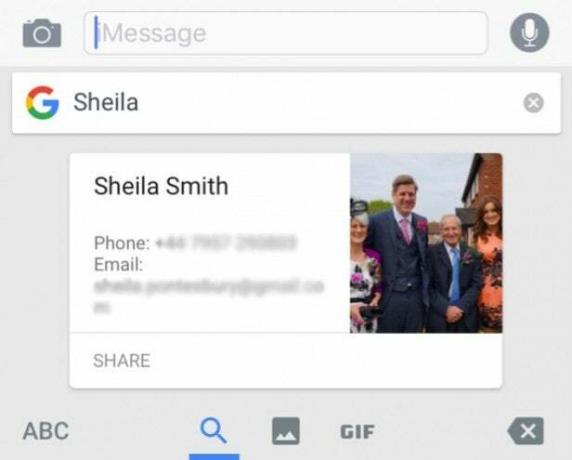
6) Digitação Glide
Não faltam aplicativos de teclado de terceiros que nos libertaram da tirania do tap, tap, tappy tap em cada letra. O Glide Typing do Google é uma solução elegante que funciona exatamente como você espera. Ele pode ser ligado e desligado nas configurações.
7) Melhor correção automática
Não é que o aplicativo de teclado padrão do iOS tenha autocorreção terrível, é só que... o Gboard é melhor. Na verdade, é a primeira coisa que notamos quando começamos a dedilhar nossos telefones hoje. Adicionar poder de pesquisa às mensagens de texto é a verdadeira virada do jogo, mas a correção automática mais inteligente é o herói anônimo do Gboard e poupará você de muitos rubores, bem como de um bom tempo corrigindo todos os seus erros.
Você é um fã dos novos teclados iOS do Google ou existem opções melhores por aí? Deixe-nos saber nos comentários abaixo.



